Όταν πρέπει να απεικονίσετε δύο ή περισσότερα ξεχωριστά βίντεο κλιπ που συμβαίνουν ταυτόχρονα, βάζοντας πολλά βίντεο σε μία οθόνη μπορεί να δημιουργήσει το εφέ split-screen. Αυτό το αποτέλεσμα ξεχωρίζει για την αφήγηση πολλαπλών ιστοριών με γρήγορο και εύκολο τρόπο. Λοιπόν, με το διαθέσιμο λογισμικό αυτές τις μέρες, μπορείτε εύκολα να συνδυάσετε πολλά πλάνα για να δημιουργήσετε ένα έργο.
Είτε θέλετε να χωρίσετε την οθόνη σας σε δύο, τρία, τέσσερα ή περισσότερα μέρη, αυτό το σεμινάριο μπορεί να σας βοηθήσει να ξεκινήσετε γρήγορα. Σε αυτό το άρθρο, θα σας δείξουμε εύκολους τρόπους για να συνδυάσετε βίντεο κλιπ για να δημιουργήσετε ένα βίντεο και επίσης θα σας πούμε πώς να προσαρμόζετε τα περιγράμματα, να προσθέτετε φίλτρα, να επεξεργάζεστε κλιπ και να αντιμετωπίζετε προβλήματα με τα έργα σας σε διαίρεση οθόνης.
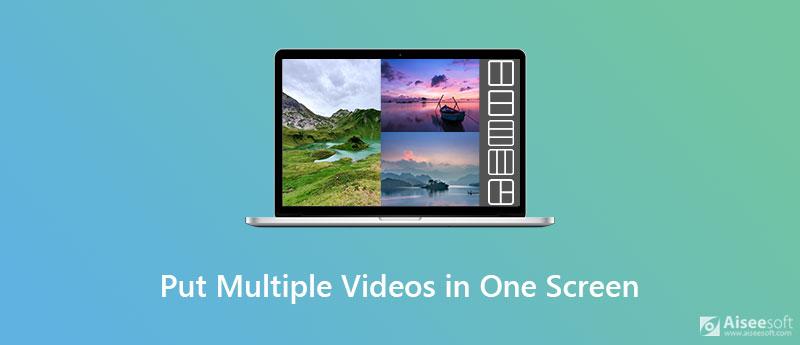
Για να βάλετε δύο ή περισσότερα βίντεο σε μία οθόνη, ο ευκολότερος τρόπος είναι να χρησιμοποιήσετε ένα πρόγραμμα επεξεργασίας βίντεο υψηλής ποιότητας διαχωρισμένης οθόνης. Το Aiseesoft Video Converter Ultimate είναι αναμφίβολα μια εξαιρετική επιλογή. Διαθέσιμο τόσο για χρήστες Windows όσο και για χρήστες Mac, το εργαλείο είναι εύκολο στη χρήση και μπορεί να σας βοηθήσει να δημιουργήσετε λαμπρά βίντεο split-screen όπως επαγγελματική. Το πρόγραμμα σας προσφέρει επίσης διάφορα πρότυπα για κολάζ βίντεο. Μπορεί να εξάγει βίντεο σε ένα ευρύ φάσμα μορφών εξόδου και έχει άλλες εύχρηστες λειτουργίες επεξεργασίας βίντεο, όπως περιστροφή, περικοπή, περικοπή, εφαρμογή εφέ βίντεο, προσθήκη υδατογραφήματος, προσθήκη μουσικής υποβάθρου και πολλά άλλα.

Λήψεις
Video Converter Ultimate - το καλύτερο εργαλείο για τη δημιουργία βίντεο πολλαπλών οθονών
100% ασφαλής. Χωρίς διαφημίσεις.
100% ασφαλής. Χωρίς διαφημίσεις.
Αφού κατεβάσετε και εγκαταστήσετε το Aiseesoft Video Converter Ultimate, μπορείτε να δημιουργήσετε βίντεο δίπλα-δίπλα χρησιμοποιώντας τις παρακάτω οδηγίες βήμα προς βήμα.



Εφαρμογή φίλτρου:
Μπορείτε να επιλέξετε ένα φίλτρο κάνοντας κλικ στο Φίλτρα Tab.

Επεξεργασία βίντεο κλιπ:
Επιλέξτε το βίντεο που θέλετε να επεξεργαστείτε, κάντε κλικ στο Αλλαγή και μετά θα μεταβείτε στο παράθυρο Επεξεργασία. Εδώ μπορείτε να περικόψετε, να περιστρέψετε, να προσθέσετε υδατογράφημα, να προσθέσετε υπότιτλους και πολλά άλλα.

Προσθέστε μουσική υπόκρουση:
Εάν θέλετε να αλλάξετε τον αρχικό ήχο στο βίντεο, μπορείτε να προσθέσετε ένα τραγούδι ως μουσική υπόκρουση από το Ήχου Tab.


Περισσότερες Πληροφορίες
Ποιο είναι το καλύτερο πρόγραμμα επεξεργασίας βίντεο διαχωρισμού οθόνης για να τοποθετήσετε πολλά βίντεο σε μία οθόνη;
Το Aiseesoft Video Converter είναι ο πιο ισχυρός και αποτελεσματικός επεξεργαστής βίντεο διαχωρισμένης οθόνης για Windows και Mac. Στην πραγματικότητα, το πρόγραμμα είναι μια ολοκληρωμένη εφαρμογή μετά την παραγωγή που μπορεί να χρησιμοποιηθεί για την επεξεργασία του βίντεο για τη δημιουργία βίντεο βιομηχανικού επιπέδου.
Μπορώ να συνδυάσω 4 βίντεο σε μία οθόνη;
Μπορείτε να χρησιμοποιήσετε το παραπάνω πρόγραμμα επεξεργασίας κολάζ βίντεο για να τοποθετήσετε απλά 4 λήψεις στο πρότυπο πλαισίου.
Μπορεί να χρησιμοποιήσει το iMovie για να δημιουργήσει το εφέ split-screen;
Σίγουρος. Το iMovie έχει τη δυνατότητα τοποθέτησης βίντεο δίπλα-δίπλα σε μία οθόνη. Για να μάθετε λεπτομέρειες σχετικά με τις οδηγίες, διαβάστε παρακάτω Πώς να δημιουργήσετε εφέ διάσπασης οθόνης (δίπλα-δίπλα) στο iMovie.
Συμπέρασμα
Τα παραπάνω αφορούν τον τρόπο συνδυασμού πολλαπλών βίντεο κλιπ σε ένα σε μία οθόνη. Αφού εξαγάγετε το βίντεό σας, μπορείτε να το δημοσιεύσετε σε πλατφόρμες μέσων κοινωνικής δικτύωσης.
Δημιουργήστε βίντεο σε χωριστή οθόνη
Δημιουργήστε ένα κολάζ βίντεο στο TikTok Βάλτε πολλά βίντεο σε μία οθόνη Διαίρεση οθόνης βίντεο Δημιουργήστε ένα βίντεο σε χωριστή οθόνη Δημιουργία κολάζ βίντεο Δημιουργήστε ένα βίντεο διαχωρισμού οθόνης στο Movavi Κολάζ iPhoto Δημιουργήστε ένα κολάζ βίντεο Διαίρεση οθόνης στο Premiere Pro Καλύτερος επεξεργαστής βίντεο Split Screen Οι καλύτερες εφαρμογές βίντεο δίπλα-δίπλα Δημιουργία βίντεο αντιδράσεων Δημιουργία εικόνας σε βίντεο εικόνων Βάλτε δύο βίντεο δίπλα-δίπλα
Το Video Converter Ultimate είναι εξαιρετικός μετατροπέας βίντεο, πρόγραμμα επεξεργασίας και ενισχυτής για μετατροπή, βελτίωση και επεξεργασία βίντεο και μουσικής σε 1000 μορφές και πολλά άλλα.
100% ασφαλής. Χωρίς διαφημίσεις.
100% ασφαλής. Χωρίς διαφημίσεις.